Google浏览器如何检查并修复网页中的错误
来源:chrome官网2025-05-16
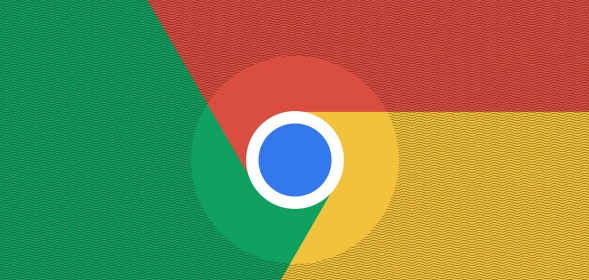
1. 使用开发者工具检查错误:打开Chrome浏览器,按下`F12`键或`Ctrl + Shift + I`(Windows系统)/`Command + Option + I`(Mac系统)组合键,打开开发者工具。在开发者工具中,切换到“Console”(控制台)面板。这里会显示网页中的JavaScript错误、警告等信息。如果有任何错误信息,会根据错误类型和位置进行显示,比如语法错误、未定义的变量等。通过查看这些错误信息,可以初步判断网页中的问题所在。例如,如果提示某个JavaScript文件没有找到,可能是文件路径错误或者文件没有被正确加载。
2. 检查网络请求情况:在开发者工具中,切换到“Network”(网络)面板。这里会显示网页加载时所有的网络请求,包括HTML文档、CSS样式表、JavaScript文件、图片等资源的加载情况。可以通过查看每个请求的状态码来判断是否有资源加载失败。状态码`200`表示请求成功,`404`表示资源未找到,`500`表示服务器内部错误等。如果发现有资源加载失败,可以尝试重新加载该资源或者检查资源链接是否正确。此外,还可以查看网络请求的加载时间,找出加载时间过长的资源,这可能是导致网页性能问题的原因之一。
3. 验证HTML和CSS代码:在开发者工具中,切换到“Elements”(元素)面板。这里可以查看网页的HTML结构和CSS样式。可以检查HTML标签是否闭合正确、属性是否设置正确等。对于CSS样式,可以查看是否有冲突的样式规则或者样式未正确应用的情况。如果发现HTML或CSS代码有问题,可以直接在开发者工具中进行修改和测试,看看是否能够修复错误。例如,如果发现某个元素的位置不正确,可能是因为CSS的`position`属性或`margin`、`padding`等属性设置不当,可以尝试调整这些属性的值来修复问题。
4. 检查浏览器兼容性:不同的浏览器可能对网页的渲染和执行方式有所不同,导致在某些浏览器上出现错误而在其他浏览器上正常。可以使用Chrome浏览器的“Inspect”(检查)功能来模拟其他浏览器的行为。在开发者工具中,点击“Toggle device toolbar”(切换设备工具栏)按钮,然后选择“More tools”(更多工具),在弹出的菜单中选择要模拟的浏览器类型。这样可以检查网页在其他浏览器上的显示效果和是否存在错误。如果发现兼容性问题,可以根据具体情况进行调整,比如使用一些浏览器兼容性的CSS样式或者JavaScript代码来确保网页在不同浏览器上都能正常显示。
5. 更新浏览器和插件:确保Chrome浏览器是最新版本,旧版本的浏览器可能存在已知的问题和漏洞,导致网页显示错误。可以点击右上角的三个点(菜单按钮),选择“帮助” - “关于Google Chrome”,浏览器会自动检查并更新到最新版本。同时,检查浏览器中安装的插件是否为最新版本,过时的插件可能会与网页产生冲突或者导致错误。可以进入浏览器的“扩展程序”管理页面,查看插件的版本并进行更新。
6. 清除浏览器缓存:有时候浏览器缓存中的旧数据可能会导致网页显示错误。可以点击右上角的三个点(菜单按钮),选择“设置”选项,进入“隐私和安全” - “清除浏览数据”。在“清除浏览数据”窗口中,选择要清除的数据类型(如缓存的图片和文件等),然后点击“清除数据”按钮。清除缓存后,重新加载网页,看是否能够修复错误。
谷歌浏览器通过CSS变量的高效应用,优化了网页样式渲染速度和布局表现,提升了网页的可维护性与性能。
2025-05-11
谷歌浏览器通过增强对Web标准的支持,帮助开发者提高开发效率。浏览器对最新Web标准的兼容性增强,使得开发者能够更轻松地实现新功能,减少开发时间,提升开发效率。
2025-05-06
通过调整浏览器设置,Google浏览器可禁止网页自动播放视频和音频,减少浏览干扰,节省流量,提高用户体验。
2025-05-10
讲解Chrome浏览器隐身模式的使用方法,保障用户在浏览过程中的隐私与安全,提升上网体验。
2025-05-16
通过优化HTTP请求、使用浏览器缓存及减少阻塞资源,在Chrome浏览器中提升网站性能,提高用户体验。
2025-05-09
解决Chrome浏览器加载页面时的卡顿问题,优化浏览器性能。通过禁用扩展程序、清理缓存和更新浏览器等方式,可以有效减少卡顿现象,提升网页加载速度。
2025-05-10
如果在Google浏览器中遇到ERR_CONNECTION_RESET错误,本文将提供解决方案,帮助您恢复正常的网络连接,访问网页。
2025-05-10
Chrome浏览器通过支持HTTP升级机制,加强了网络通信的加密保护,提高了用户的网络安全性。
2025-05-06
调整缓冲策略和启用硬件加速,以优化Chrome浏览器的视频流稳定性,确保平稳的观看体验。
2025-05-12
插件频繁请求权限通常是由于默认未保存授权设置所致,通过在扩展管理中固定权限或卸载不可信插件可减少干扰,提高使用流畅性。
2025-05-10
教程 指南 问答 专题
如何在Mac上更新Chrome
2022-06-12
安卓手机如何安装谷歌浏览器
2024-07-24
如何在 Fire TV Stick 上安装 Chrome?
2022-05-31
chrome浏览器下载文件没反应怎么办
2022-09-10
在PC或Mac上加速Google Chrome的10种方法
2022-06-13
如何在 Android TV 上安装谷歌浏览器?
2022-05-31
如何处理 Chrome 中“可能很危险”的下载提示?
2022-05-31
如何在Windows系统上安装Google Chrome
2024-09-12
如何在Ubuntu 19.10 Eoan Ermine Linux上安装Google Chrome?
2022-05-31
电脑上安装不了谷歌浏览器怎么回事
2023-03-30

